- Ordinateurs et électronique
- Théâtre audio et la maison
- Lecteurs MP3 / MP4
- LG
- MF-FM37E4K
- Manuel du propriétaire
▼
Scroll to page 2
of
49
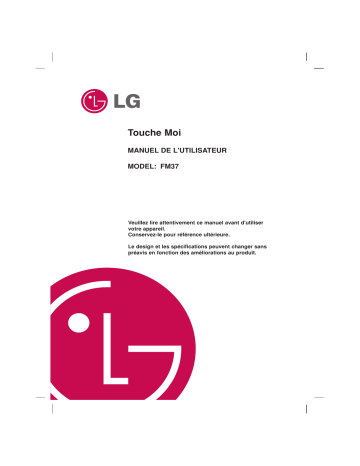
Touche Moi MANUEL DE L'UTILISATEUR MODEL: FM37 Veuillez lire attentivement ce manuel avant d'utiliser votre appareil. Conservez-le pour référence ultérieure. Le design et les spécifications peuvent changer sans préavis en fonction des améliorations au produit. DIGITAL MUSIC PLAYER Élimination de votre ancien appareil ATTENTION 1. Ce symbole, représentant une poubelle sur roulettes barrée d'une croix, signifie que le produit est couvert par la directive européenne 2002/96/EC. RISQUE DE CHOC ÉLECTRIQUE. NE PAS OUVRIR. 2. Les éléments électriques et électroniques doivent être jetés séparément, dans les videordures prévus à cet effet par votre municipalité. Avertissement: Afin de réduire le risque de choc électrique, ne pas ouvrir le boîtier de protection. L’appareil ne comprend aucun élément pouvant être réparé par l’utilisateur. Toute réparation doit être faite par un personnel qualifié. 3. Les éléments électriques et électroniques doivent être jetés séparément, dans les videordures prévus à cet effet par votre municipalité. Avertissement - Pour réduire le risqué d’incendie ou de choc électrique, ne pas exposer l’appareil à la pluie ou à l’humidité. 4. Pour plus d'information concernant l'élimination de votre ancien appareil, veuillez contacter votre mairie, le service des ordures ménagères ou encore la magasin où vous avez acheté ce produit. Attention - L’appareil n’est pas destiné à être utilisé par de jeunes enfants ou des personnes handicapés sans surveillance. - Surveillez les jeunes enfants pour vous assurer qu’ils ne jouent pas avec l’appareil. - L’utilisation des contrôles, des réglages ou des procédures autres que ceux spécifiés peut faire en sore que vous soyez exposés à des radiations dangereuses. CE = Conformite Europeenne (= europaische Normierung) Das CE-Zeichen auf diesem AUDIO besagt, dass das Gerat nach den Richtlinien dieser roduktgruppe (EMCRichtlinien 89/336/EEC, 93/68/EEC sowie 73/23/EEC) gefertigt und auf deren Ein-haltung uberpruft wurde. 2 DIGITAL MUSIC PLAYER Caractéristiques Disque amovible Lecture de plusieurs types de fichiers Vous pouvez copier et stocker des fichiers sur l'Explorateur Windows. - Musique: MP3, OGG, WMA, WAV (ADPCM), ASF - Vidéo : LG AVI/LG WMA (le lecteur peut lire uniquement les fichiers vidéos téléchargés via le Centre Média de LG) - Photo: JPG - Texte: TXT USB 1.1 et 2.0 Les fichiers peuvent être téléchargés à grande vitesse. (USB 2.0 grande vitesse) Mode Appareil Média (MTP) / Mode Disque Amovible (MSC) Réception FM (Option en fonction du modèle) Qu’est ce que le mode Appareil Média (MTP) ? MTP est une abréviation de Media Transfer Protocol (protocole de transfert de média). MTP utilise la dernière technologie de Microsoft pour prendre en charge les appareils multimédia. - Système d'exploitation Windows XP / SP1 ou supérieur, et Lecteur Windows Media 10 - Pour utiliser le mode MSC, sélectionnez le mode SC dans le menu de réglage de la connexion PC. - Si le système d'exploitation Windows ne prend pas en charge le mode MTP, le lecteur fonctionnera en mode MSC, même si le lecteur est réglé en mode MTP. (Si vous avez Windows 98 SE/ME, dans le menu Configuration, sélectionnez le mode MSC pour le mode USB.) Grâce à la possibilité de sélection automatique des fréquences, on peut facilement écouter les programmes radio FM. Son 3D LG Les effets sonores 3D, les tonalités basses et les basses fréquences fournissent une plus grande qualité de son. Afficheur de texte La possibilité d'afficher du texte est utile pour écouter la musique ou pour étudier une langue étrangère. Afficheur d'images Qu’est ce que le mode Disque Amovible (MSC) ? MSC signifie Mass Storage Class (= Appareil de stockage massif). En mode MSC, l’appareil fonctionne comme une mémoire portable. A l'aide de l'afficheur d'image, l'utilisateur peut visualiser les photos stockées, et grâce à l'afficheur de texte, il peut lire les paroles des chansons ou des livres électroniques. Écran à Cristaux Liquides Couleur TFT 2.4" La reproduction des photos et des vidéos est lumineuse sur l’écran LCD TFT de l’ultra portable à 260 000 couleurs. Écran Tactile Vous pouvez utiliser les menus et les fonctions du lecteur MP3 en appuyant sur l’écran LCD. 3 DIGITAL MUSIC PLAYER Table des matières Avant l’utilisation Conseil de sécurité . . . . . . . . . . . . . . . . . . . . . . . . . . . . . . . . . . . . . . . . . . . . . . . . . . . . . . . .5 Informations Générales sur le lecteur . . . . . . . . . . . . . . . . . . . . . . . . . . . . . . . . . . . . . . . . .6 Nom de chaque partie . . . . . . . . . . . . . . . . . . . . . . . . . . . . . . . . . . . . . . . . . . . . . . . . . . . . .7 Installation Installation du logiciel . . . . . . . . . . . . . . . . . . . . . . . . . . . . . . . . . . . . . . . . . . . . . . . . . . .8-11 Connexion à l'ordinateur . . . . . . . . . . . . . . . . . . . . . . . . . . . . . . . . . . . . . . . . . . . . . . . .12-14 Conversion Fichier Vidéo . . . . . . . . . . . . . . . . . . . . . . . . . . . . . . . . . . . . . . . . . . . . . . . . . .15 Mise à jour du firmware . . . . . . . . . . . . . . . . . . . . . . . . . . . . . . . . . . . . . . . . . . . . . . . . . . .16 Chargement du lecteur MP3 . . . . . . . . . . . . . . . . . . . . . . . . . . . . . . . . . . . . . . . . . . . . . . . .17 Utilisation Fonctionnement de base . . . . . . . . . . . . . . . . . . . . . . . . . . . . . . . . . . . . . . . . . . . . . . . . . .18 Écran de lecture en mode différent . . . . . . . . . . . . . . . . . . . . . . . . . . . . . . . . . . . . . . . .19-21 Réglage Initial du Menu Accueil . . . . . . . . . . . . . . . . . . . . . . . . . . . . . . . . . . . . . . . . . . . . .22 Lire de la musique . . . . . . . . . . . . . . . . . . . . . . . . . . . . . . . . . . . . . . . . . . . . . . . . . . . . .23-27 Lecture d’un film . . . . . . . . . . . . . . . . . . . . . . . . . . . . . . . . . . . . . . . . . . . . . . . . . . . . . .28-31 Visualisation de photos . . . . . . . . . . . . . . . . . . . . . . . . . . . . . . . . . . . . . . . . . . . . . . . . .32-34 Écouter la radio FM (Option en fonction du modèles) . . . . . . . . . . . . . . . . . . . . . . . . .35-38 Affichage Texte . . . . . . . . . . . . . . . . . . . . . . . . . . . . . . . . . . . . . . . . . . . . . . . . . . . . . . .39-41 Vérifier tous les fichiers / Jouer un jeu . . . . . . . . . . . . . . . . . . . . . . . . . . . . . . . . . . . . . . .42 Menu Configuration . . . . . . . . . . . . . . . . . . . . . . . . . . . . . . . . . . . . . . . . . . . . . . . . . . . .43-45 Enregistrement . . . . . . . . . . . . . . . . . . . . . . . . . . . . . . . . . . . . . . . . . . . . . . . . . . . . . . . . . .45 Référence Dépannage . . . . . . . . . . . . . . . . . . . . . . . . . . . . . . . . . . . . . . . . . . . . . . . . . . . . . . . . . . . . .46 Techniques . . . . . . . . . . . . . . . . . . . . . . . . . . . . . . . . . . . . . . . . . . . . . . . . . . . . . . . . . . .47-48 4 DIGITAL MUSIC PLAYER Conseil de sécurité Veuillez respecter scrupuleusement les instructions pour réduire les risques d'accidents ou de détérioration des équipements. Les consignes de sécurité comprennent les Avertissements et les Notes Importantes Gardez ce manuel dans un lieu facilement accessible. Attention Le non respect de ces instructions peut entraîner la mort ou des blessures graves. Précaution Attention Le non respect de ces instructions pourrait engendrer de légers accidents ou des dommages matériels. Précautions Conservez ce produit à distance de toute source de chaleur. Ne mettez pas le baladeur prés d'un aimant ou d'un champ magnétique. Veuillez noter que le baladeur pourrait ne pas fonctionner correctement dans un environnement électrostatique. Ne laissez pas tomber d'objets sur le produit et ne lui donnez pas de choc. Pour des raisons de sécurité, utilisez l'adaptateur c.a. fournit avec le produit . Nettoyez l’appareil avec un chiffon doux. Ne pas écouter de musique pendant une période prolongée. Autrement, vous risquez de subir des troubles de l'audition. N’utilisez pas celui-ci à proximité d’eau, de poussière ou de suie. En cas de foudre ou de tonnerre, déconnectez l'adaptateur c.a. et le câble électrique, pour éviter tout risque de choc électrique ou d'incendie. Ne démontez pas, n'essayez pas de réparer ou de modifier ce produit. N'utilisez pas ce produit pendant la onduite d'un véhicule. Après avoir connecté le MP3 sur votre PC à l’aide du câble USB, ne pas débrancher celui-ci lorsque le lecteur fonctionne. Celà pourrait provoquer une perte d’informations. N’introduisez ni objets métalliques (tiges de métal ou épingles à cheveux), ni produits inflammables dans l’appareil. Ne pas non plus faire entrer en contact ce genre d’éléments avec l’appareil. Faites des copies de sauvegarde de vos données importantes. (Veuillez noter que le fabricant ne saurait être tenu responsable d'une perte de données importantes imputable à une erreur de l'utilisateur.) Ne placez jamais d'objets sur le produit. 5 DIGITAL MUSIC PLAYER Informations Générales sur le lecteur Contenu du colis Conversion d’archive vidéo Le lecteur MP3 ne peut lire que les fichiers rapatriés via LG Media Center. Pour plus de détails sur le téléchargement reportezvous au menu Aide [Conversion fichier vidéo] du Centre média LG. Configuration Connexion PC Mode Appareil Média (MTP) Vous pouvez télécharger des fichiers musicaux via le Centre Média LG ou le Windows Media Player version ou 10 ou plus. Câble USB Lecteur MP3 Vous pouvez télécharger les fichiers vidéo, photo ou texte via le Centre Média LG. Vous pouvez copier des fichiers de données sur le dossier Données. Vous ne pouvez pas voir le dossier de données sur votre lecteur MP3.) Ecouteurs génériques Adaptateur c.a. Mode Disque Amovible (MSC) Vous pouvez copier le fichier Media sur le disque Extractable. (Mais il faut rapatrier les fichiers via LG Media Center.) Provision d’énergie via USB - Si le niveau de la batterie est faible lorsque vous connectez votre lecteur MP3 à votre ordinateur à l’aide d’un câble USB, il se peut que le lecteur n’apparaisse pas pendant quelques minutes ; CD de logiciel (Inclus le manuel détaillé) Guide d'installation rapide - Si la batterie est complètement déchargée, le LCD s’éteindra quelques minutes même si la connexion est faite. - Les images insérées ici sont des exemples pour aider à la compréhension, et il peut exister des différences avec la réalité. - Les composants de ce produit sont susceptibles d’être modifiés sans préavis dans le but d’une amélioration. - La fonction radio est en option selon les modèles. - Il se peut que l’adaptateur de courant alternatif ne soit pas fourni (selon le modèle). - Contactez le support technique indiqué dans le présent pour manuel pour acheter un adaptateur en CA. - Si le PC est en état de pause, le lecteur MP3 se met aussi en pause. - Si le lecteur MP3 est en état de pause, le LCD s’éteint et le chargement s’arrête. Une heure après, le lecteur MP3 s’éteint automatiquement. Options en fonction des modèles 6 Nom du modèle Radio FM Adaptateur CA MF-FM37S O X MF-FM37E X X MF-FM37F O O MF-FM37Y X O DIGITAL MUSIC PLAYER Nom de chaque partie 6 1 2 5 4 3 1 Entrée du micro/ Bouton de RESET 4 2 5 LCD (*Écran tactile) Bouton Enregistrement (REC) 3 Écouteurs Port USB 6 • Interrupteur On/Off ( ( ) • Interrupteur de Blocage (Hold) ( ) * Précautions lors de l’utilisation de l’écran tactile Utilisez l’écran tactile avec des mains propres et sèches. - Dans un environnement humide, essuyez toute trace d’humidité sur l’écran avant de l’utiliser. Ne pas appuyez fortement sur l’écran tactile pour le faire fonctionner. - Si vous mettez trop de force, vous pouvez endommager le capteur tactile. Touchez le point que vous souhaitez actionner pour lancer la fonction correctement. Faites attention de ne pas mettre des objets conducteurs contre l’écran comme des objets métalliques par exemple. 7 DIGITAL MUSIC PLAYER Installation du logiciel Avant d'installer le programme À propos du centre Média LG Vérifiez les caractéristiques du PC avant d’utiliser le lecteur. Le programme LG Media Center est un programme intégré de gestion des données pour une utilisation plus aisée du baladeur MP3 flash. Conditions minimales du système - Lecteur de CD-ROM - CPU de type Pentium ΙΙΙ ou plus / 128 Mo ou plus de mémoire vive - 300 Mo ou plus de disque dur disponible, mode 800 X 600 - D'affichage et couleurs 16 bits ou plus pour la carte vidéo, carte son Fonctions de LG Media Center Grâce à la bibliothèque de médias, l'utilisateur peut gérer les fichiers musicaux, de vidéos, de photos et de textes et les télécharger sur le baladeur MP3. Contenu du menu Service - Marchant de musique : Achat de musique, Service de lecture en transit - Media Cast : Achat de musique, vidéo, programmes (service basé sur la durée) - Pour de plus amples informations, consultez le menu Aide du programme ou visitez www.lge.com. Environnement de fonctionnement Le mode MTP s’applique au PC muni de Windows XP (SP1) ou d’une version plus récente ou bien de Windows Media Player version 10 ou plus. Pour des versions plus anciennes de système d'exploitation, le mode MSC est utilisé. Lecteur Windows Media 10 - L'utilisateur peut télécharger les fichiers en utilisant Synchroniser dans le menu du Lecteur Windows Media 10. - Pour plus d'informations, consultez le menu Aide du Lecteur Windows Media 10. LG Media Center - Windows 2000/XP - Windows Media Player 10 ou supérieur / Internet Explorer 6.0 - Le Lecteur Windows Media ou Internet Explorer seront automatiquement installés lors de l'installation de LG Media Center. Une connexion à l'Internet doit être présente pour pouvoir installer Internet Explorer. - Le mode MTP est recommandé pour LG Media Center. - Le Centre Média LG est recommandé pour le mode MTP. 8 DIGITAL MUSIC PLAYER Installation du logiciel Installation du Centre Média LG 1 nsérez le CD du programme dans le lecteur de 6 Cliquez sur [Install] pour commencer l'installation. CD-ROM. 2 Sélectionnez [LG Media Center]. 3 Suivez les instructions à l'écran. 4 Lisez les termes du contrat de licence. Cochez la case et cliquez sur [Next]. 7 Une fois l'installation terminée, cliquez sur [Finish]. 5 Sélectionnez le chemin d'accès, et cliquez sur [Next]. 8 Cliquez sur [Start] k [All Programs] k [LG Media Center] k [LG Media Center] pour démarrer le programme. Pendant l'installation de LG Media Center, vous pouvez installer le Lecteur Windows Media et Internet Explorer comme environnement de fonctionnement. 9 DIGITAL MUSIC PLAYER Installation du logiciel Installation du pilote MSC pour Win98SE Installation de Adobe Acrobat Reader 1 Insérez le CD du programme dans le lecteur de 1 Exécutez LGE203053inst.bat se trouvant dans le CD-ROM. dossier Drivers k Win98SE dans le CD-ROM. 2 Sélectionnez [Adobe Acrobat Reader]. 2 Redémarrez l’ordinateur, et connectez le baladeur MP3 au port USB. 3 L'appareil installé peut être utilisé comme un lecteur amovible dans l'Explorateur Windows. 4 Vérifiez le statut de l'installation dans les Propriétés Système comme indiqué ci-dessous . 3 Suivez les instructions à l'écran. Visualiser le manuel 1 Insérez le CD du programme dans le lecteur de CD-ROM. 2 Sélectionnez [Manual]. 3 Vous pouvez consulter le manuel. Vous devez installer le programme “Adobe Acrobat Reader’’ pour pouvoir lire le manuel. 10 DIGITAL MUSIC PLAYER Installation du logiciel Connexion du câble USB Déconnexion du câble USB 1 Connectez une extrémité du câble USB au port USB Mode Appareil Média (MTP) Déconnectez le câble USB du PC après avoir vérifié qu’aucun fichier n’est en train d’être transféré. Si le fichier est en cours de transfert déconnectez-le une fois la transmission terminée. de l'ordinateur et l'autre extrémité au port USB du baladeur. - Vérifiez que les deux extrémités soient correctement connectées. Mode Disque Amovible (MSC) Cette fonction vous permet de déconnecter le baladeur de façon sûre de l'ordinateur après un transfertde fichiers. 1 Double cliquez sur l'icône Retirer du matériel dans la barre des tâches de l'ordinateur. 2 Cliquez sur le bouton [Stop] quand la fenêtre apparaît. 2 Si l’appareil USB est reconnu normalement une fois le câble connecté, le message « USB connecté » et la version du firmware apparaissent à l’écran. 3 Si la connexion est bonne, l'icône s'affichera sur la barre des tâches de l'ordinateur. - L'icône dans la barre des tâches peut être différent selon le système d'exploitation de l'ordinateur. Remarque - Le lecteur MP3 ne fonctionne pas correctement à cause d’autres appareils USB connectés au PC. - Vous ne pouvez pas utiliser l’écran tactile lorsqu’un appareil USB est relié au PC. 3 Cliquez sur le bouton [OK]. 4 Après l'affichage du message indiquant que le périphérique USB de stockage de grande capacité peut être déconnecté de façon sûre, déconnectez le baladeur de l'ordinateur. - Si vous débranchez le câble USB pendant les opérations d’enregistrement ou d’annulation d’un fichier, vous risquez de perdre des informations. 11 DIGITAL MUSIC PLAYER Connexion à l'ordinateur Pour télécharger des fichiers – Mode MTP c. Faites glisser les fichiers synchronisés vers la fenêtre de gauche. Le lecteur sera reconnu comme un appareil mobile, non pas comme un système de stockage, et interagira avec Windows Media Player version 10 ou plus. 1 Vérifiez que l’appareil soit bien connecté en mode MTP. - [Réglages] du Menu Accueil [Général] k [Configuration connexion PC] k [Appareil média (MTP)] 2 Connectez une extrémité du câble USB au port USB de l'ordinateur et l'autre extrémité au port USB du baladeur. - Vérifiez que les deux extrémités soient bien connectées. 3 La fenêtre « MTP Media Player(Lecteur Média MTP) » apparaît sur le PC. 1) a. “Synchronize media files to this device” k “OK” d. Cliquez sur le bouton « Démarrer Sync ». b. “Manual(Manuel)” k “Finish” 12 DIGITAL MUSIC PLAYER Connexion à l'ordinateur Pour télécharger des fichiers – Mode MSC 2) a. “Take no action” k “OK” 1 Vérifiez que l’appareil soit bien connecté en mode MSC. - [Réglages] du Menu Accueil [Général] k [Configuration connexion PC] k [Disque amovible (MSC)] 2 Connectez une extrémité du câble USB au port USB de l'ordinateur et l'autre extrémité au port USB du baladeur. - Vérifiez que les deux extrémités soient bien connectées. 3 Vérifiez si une nouvelle unité a été ajoutée dans l'Explorateur Windows de l'ordinateur. - Le nom de l'unité peut varier selon le système d'exploitation. b. Cliquez sur la touche “ LGE MTP PLAYER-FM37”. 4 Faites glisser le fichier que vous désirez copier sur le disque amovible. - Dossier de données: Il est possible de rapatrier ou de télécharger tous les fichiers d’informations. - Dossier Media :Vous pouvez télécharger uniquement un fichier compatible avec Windows Media Player version 10 ou plus. - Une déconnexion du câble USB pendant le transfert pourrait entraîner un mauvais fonctionnement du baladeur. - Le lecteur est rechargé pendant qu'il est connecté à l'ordinateur par le câble USB. - Rapatriement des fichiers vidéo via LG Media Center. 4 Faites glisser le fichier à copier vers le lecteur média - Téléchargez les fichiers appliqués JANUS DRM via le Windows Media Player version 10 ou plus ou le Centre Média LG (mode MTP uniquement). - Télécharger les fichiers avec la DRM X-Sync à l'aide de LG Media Center. portable. 13 DIGITAL MUSIC PLAYER Connexion à l'ordinateur 4 [Music](Musique) k [Send to the Connected Device] Pour télécharger des fichiers – Centre Média LG Vous pouvez télécharger les fichiers désirés à partir du lecteur via le Centre Média LG. Pour plus de détails, voir le menu Aide du Centre Média LG. - Vous pouvez vérifier les fichiers téléchargés dans les dossier Musique, Vidéo, Photo ou Document. - Les fichiers OGG sont uniquement compatibles avec le mode MSC. 1 Connectez une extrémité du câble USB au port USB de l'ordinateur et l'autre extrémité au port USB du baladeur. - Vérifiez que les deux extrémités soient bien connectées. 5 Faites glisser les fichiers vers [Send to the Connected 2 Exécutez le centre Média LG puis cliquez sur [Add Device]. Library] (Ajouter Bibliothèque). 6 Cliquez sur [Transmission Waiting List] k [Start 3 [Add file] k Sélection du fichier descendant (Ex : sync]. fichier musical) k [Start](Heure démarrage) k [Ok] k [Close] 14 DIGITAL MUSIC PLAYER Conversion Fichier Vidéo Le lecteur MP3 ne peut lire que les fichiers rapatriés via LG Media Center. Pour les détails de rapatriement, reportez-vous à [Converting video file] (Conversion de fichiers vidéo) (Menu d’aide) du LG Media Center. 5 Vérifiez le fichier vidéo puis sélectionnez le Modèle, la Résolution et la Sortie dans le menu [Convert Format] (Convertir Format). 1 Exécutez le centre Média LG puis cliquez sur [Video]. 2 Exécutez le centre Média LG puis cliquez sur [Add Library] (Ajouter Bibliothèque). 6 Cliquez sur [Start](Heure démarrage). - La vidéo est convertie. 3 [Add file] k Sélection du fichier descendant (Ex : fichier musical) k [Start](Heure démarrage) k [Ok] k [Close] 4 Sélection du fichier vidéo.k [Tools] k [Advanced Tools] k [Convert Format] - Après la conversion, vérifiez le fichier vidéo à son emplacement. - Pour plus de détails, voir le menu Aide du Centre Média LG. - Vous pouvez ajouter un autre fichier vidéo lorsque vous appuyez sur [Ajouter fichier] dans le menu « Ajouter à la Bibliothèque Multimédia ». - Vous pouvez effacer le fichier vidéo lorsque vous appuyez sur [Annuler sélection] après l’avoir sélectionné dans le menu « Ajouter à la Bibliothèque Multimédia ». 15 DIGITAL MUSIC PLAYER Mise à jour du firmware Pour mettre à jour le firmware automatiquement Pour mettre à jour le firmware manuellement Connectez le baladeur à l'ordinateur sur lequel est installé LG Media Center pour télécharger une nouvelle version du microprogramme. - Fonctions valables uniquement pour un ordinateur connecté à l'Internet. - Faites une sauvegarde des données importantes avant la mise à jour ou les données peuvent être perdues. Il est possible de mettre le microprogramme à niveau pour ajouter ou changer des fonctionnalités du lecteur et pour un meilleur fonctionnement. 1 Vérifiez le numéro du modèle sur le site Web du fabricant, et téléchargez la dernière version. - http://www.lge.com k Support k Download k Software (Les contenus peuvent différer suivant le site web.) 1 Connectez une extrémité du câble USB au port USB de l'ordinateur sur lequel est installé LG Media Center et l'autre extrémité au port USB du baladeur. 2 Décompressez les fichiers téléchargés. Le fichier FM37.rom sera alors affiché. 2 LG Media Center comparera les versions du micropro- 3 Connectez le câble USB au baladeur et à l'ordinateur. gramme entre le baladeur et le serveur. Si une nouvelle version de microprogramme est disponible, il demandera à l'utilisateur s'il veut mettre la version à jour. 4 Vérifiez si une nouvelle unité a été ajoutée dans l'Explorateur Windows de l'ordinateur. - Le nom de l'unité peut varier selon le système d'exploitation. 3 Cliquez sur le bouton [OK] pour copier le nouveau microprogramme dans le baladeur MP3. 5 Sélectionnez le fichier FM37.rom et copiez-le dans 4 Après mise à niveau, une nouvelle version du micro- l'unité nouvellement ajoutée. programme est copiée dans le baladeur. - En mode MSC : Racine de plus haut niveau - En mode MTP : Dossier de données 5 Pour retirer le périphérique convenablement, retirez le câble USB. (en mode MSC) 6 Quand le message "Firmware upgrade?" s'affiche, cliquez sur le bouton REC. 7 La barre de progression de la mise à jour du microprogramme s'affichera. Une fois la mise à jour terminée, l’appareil s’éteindra automatiquement. - Veuillez attendre jusqu'à ce que le baladeur s'éteigne automatiquement. FM37.rom 8 Allumez le baladeur MP3, et vérifiez que la version du microprogramme soit la nouvelle. - Vous pouvez vérifier la version du firmware dans [Réglages] du menu d’Accueil k [Généraux] k [Info système]. 6 Pour retirer le périphérique convenablement, retirez le câble USB. 7 Quand le message "Firmware upgrade?" s'affiche, cliquez sur le bouton REC. 8 La barre de progression de la mise à jour du microprogramme s'affichera. Une fois la mise à jour terminée, l’appareil s’éteindra automatiquement. - Veuillez attendre jusqu'à ce que le baladeur s'éteigne automatiquement. 9 llumez le baladeur MP3, et vérifiez que la version du microprogramme soit la nouvelle. - Vous pouvez vérifier la version du firmware dans [Réglages] du menu d’Accueil k [Réglages] du menu d’Accueil k [Généraux] k [Info système]. 16 DIGITAL MUSIC PLAYER Chargement du lecteur MP3 Adaptateur c.a. Câble USB Réchargez le lecteur MP3 avec l’adaptateur AC fourni. Ce lecteur se rechargera automatiquement lorsqu’il est branché à un PC à l’aide d’un câble USB. - Sur l'écran du baladeur, le statut de charge sera affiché de la façon suivante : (Durée de chargement : plus de 4 heures.) 1 Branchez l’adaptateur AC à la sortie AC 2 Connectez le câble USB au port USB du baladeur. Niveau de rechargement Faible 2 1 USB Connected Firmware Ver. S 0.42 - Sur l'écran du baladeur, le statut de charge sera affiché de la façon suivante : (Durée de chargement : 3 heures) Mis en marche. Remarque - La batterie doit être complètement déchargée quand vous achetez l’appareil. Chargez d’abord la batterie. - La durée de recharge varie en fonction du système du PC de son système opérationnel. Si votre PC est suspendu, le lecteur MP3 ne se recharge pas. - Ne pas laisser le lecteur charger pendant plus de 12 heures. Trop ou trop de charge peut réduire la durée de vie de la batterie. - Après avoir vérifié l’état de la batterie d’un ordinateur portable, branchez le câble USB et rechargez-la. - Ne pas le recharger lorsque le niveau de la batterie du portable est insuffisant. - Si vous transférez des fichiers pendant la recharge, la durée de charge sera augmentée. - Chargez la batterie dans un endroit à température normale. Niveau de rechargement Faible Haut Éteint. Charging Haut Faible Haut Remarque - Ne pas débranchez l’adaptateur AC avant la fin du chargement du lecteur. TVous risqueriez de perdre des données. - Utilisez l’adaptateur fourni lorsque vous rechargez le lecteur MP3 autrement celui-ci pourrait mal fonctionner. - Ne pas laisser le lecteur charger pendant plus de 12 heures. Trop ou trop de charge peut réduire la durée de vie de la batterie. - Si vous transférez des fichiers pendant la recharge, la durée de charge sera augmentée. - Chargez la batterie dans un endroit à température normale. 17 DIGITAL MUSIC PLAYER Fonctionnement de base Allumer/Eteindre le baladeur Fonction de blocage Allumer l’appareil Il existe une fonction de verrouillage pour si vous pressionnez accidentellement un bouton. Poussez l’interrupteur Marche/Arrêt dans la direction de jusqu’à ce que l’appareil s’allume. 1 Poussez l’interrupteur Marche/Arrêt dans la direction de - Le téléchargement en mode MSC peut prendre du temps pour le rétablissement selon le nombre de fichiers. pour verrouiller le lecteur. - Une fois verrouillé, Locked apparaît à l’écran LCD. Quand on appuie sur n'importe quel bouton, pendant deux secondes et disparaît. Locked s'affiche 2 Poussez l’interrupteur Marche/Arrêt dans la direction opposée de la touche pour débloquer l’appareil. Fonction de réinitialisation Éteindre l’appareil Il s’agit de la possibilité de réinitialiser le lecteur si celui-ci ne fonctionne pas normalement. Poussez l’interrupteur Marche/Arrêt dans la direction de jusqu’à ce que l’appareil s’éteigne. 1 Appuyez dans l’orifice avec un objet pointu lorsque le lecteur ne fonctionne pas normalement. Good Good Bye Bye Bouton RESET 2 Une fois l’appareil éteint, poussez l’interrupteur Marche/Arrêt dans la direction de L'appareil se rallumera. . - Lorsque le lecteur MP3 est connecté au PC par un câble USB, il s’allumera automatiquement. - La réinitialisation revient aux paramètres par défaut.s. 18 DIGITAL MUSIC PLAYER Écran de lecture en mode différent Écran Musique 11 1 Pour revenir au menu précédent ou au menu Accueil. 10 2 Temps de lecture 3 Affichage marque page 1 9 4 Affichage mode de lecture 5 Barre de temps de lecture 6 Temps restant 8 7 Affichage d’information musicale (Album, Artiste, Titre) 8 Image / Paroles 9 Pour aller au menu EZ. 2 3 7 10 Pour aller au boîtier de contrôle. 6 11 Statut de la pile (Lecture / Pause / Volume / Sauter / répétition A-B). 4 5 Écran Film 10 1 Pour aller au menu EZ. 2 Pour aller au boîtier de contrôle. (Lecture / Pause / Volume / Sauter) 1 3 Statut de la pile 4 Titre du fichier video. 5 Pour revenir au menu précédent ou au menu Accueil. 2 3 4 5 6 6 Affichage marque page 7 Temps de lecture 8 Barre de temps de lecture OVER THE RAINBOW : Garden of Useful Publishing SYStem -00:02:23 00:0041 9 Temps restant 10 Écran de lecture 7 8 9 19 DIGITAL MUSIC PLAYER Écran de lecture en mode différent Écran Photo 8 1 Pour revenir au menu précédent ou au menu Accueil. 7 2 Agrandir/ Réduire la photo 3 Affichage Musique / Radio. 6 1 4 Nom du fichier 5 Écran photo 6 Pour aller au menu EZ. 7 Pour aller au boîtier de contrôle. (Diaporama/Volume / Sauter) 5 8 Statut de la pile 4 3 2 Écran Radio FM (Option en fonction du modèle) 6 1 Pour revenir au menu précédent ou au menu Accueil. 5 2 Mode non pré sélectionné / mode pré sélectionné 3 Affichage de la fréquence FM 1 4 Pour aller au menu EZ. 4 5 Pour aller au boîtier de contrôle (Lecture/Silence/ Volume/ Mode) 6 Statut de la pile 3 2 20 DIGITAL MUSIC PLAYER Écran de lecture en mode différent Écran Texte 9 1 Pour revenir au menu précédent ou au menu Accueil. 8 2 Affichage marque page 3 Page en cours / Total des Pages 1 7 6 4 Affichage Musique / Radio. 5 Affichage texte 6 Titre du fichier suivant. 7 Pour aller au menu EZ. 8 Pour aller au boîtier de contrôle. (Page Auto/ Volume/ Skip) 5 2 3 9 Statut de la pile 4 Écran d’enregistrement 1 Pour revenir au menu précédent ou au menu Accueil. 2 Affichage d’enregistrement 7 (Démarrer / Pause / Continuer) 3 Titre du fichier enregistré 1 4 Pause enregistrement / durée d’enregistrement 6 5 Fin d’enregistrement 6 Pour aller au menu EZ. 7 Statut de la pile 2 3 4 5 21 DIGITAL MUSIC PLAYER Réglage Initial du Menu Accueil Ecran d'accueil Opérations générales du menu Home Vous pouvez utiliser plusieurs de ces caractéristiques à partir du menu d'accueil (Home) 1 Allumez le lecteur MP3. * L'ecran d'accueil varie selon le modèle. (Récepteur de Radio FM optionnel.) - La menu accueil apparaît à l’écran. 2 Appuyez sur l’icône du menu désiré. 4 5 6 3 7 2 8 Icône du menu sélectionné. Contenus du menu sélectionné. 3 Appuyez sur l’icône du menu sélectionné. 1 La section marquée d’une ligne rouge est référée comme « partie du milieu » dans le manuel. 4 Appuyez sur le menu désiré pour aller au second niveau puis appuyez sur le menu sélectionné pour exécuter le menu. 1 Musique : Pour passer en mode musique. 2 Film : Pour passer en mode vidéo 3 Photo : Pour passer en mode photo 4 Radio : Reçoit et enregistre les programmes FM. (Récepteur de Radio FM optionnel.) 5 Texte: Pour passer en mode texte. 6 Tous les fichiers : Pour afficher la liste lisible totale. 7 Jeu : Pour passer en mode jeu. Remarque 8 Réglages : Configure l'environnement opérationnel du - Appuyez sur l’icône pour revenir au menu précédent pendant l’utilisation. baladeur. - Appuyez et déplacez le en bas à droite pour revenir au menu accueil pendant l’utilisation. - Appuyez et déplacez le en bas à gauche pour revenir au menu précédent dans le menu accueil. 22 DIGITAL MUSIC PLAYER Lire de la musique Toute la musique Menu Musique Pour afficher toute la musique. Artiste Pour afficher la musique par artiste. Album Pour afficher la musique par album. Genre Pour afficher la musique par genre. Fichiers enreg. Reproduit les fichiers enregistrés de radio (Option en fonction du modèle) ou de voix. Dernier fichier lu Pour lire le dernier fichier musical lu. Remarque Le fichier sélectionné est lu lorsque vous le sélectionnez. Lecture aléatoire Pour lire les fichiers musicaux dans le désordre. - Lorsque vous sélectionnez [Lecture aléatoire] pendant l’utilisation, le mode de lecture change pour [Aléatoire Tous]. Liste de lecture • Ma liste de lecture Vous pouvez sélectionner et gérer votre propre liste. Éditer Effacer tout Pour effacer tous les fichiers de ma liste de lecture Pour ajouter le fichier désiré à ma Ajouter liste de lecture. musique • Liste de lecture PC - La liste de lecture créée à partir du WMP version 10 (Windows Media Player) peut s’afficher automatiquement sur le lecteur MP3 via le mode Auto Sync. - Quand la playlist et les fichiers correspondants ne sont pas vérifiés dans le mode Auto Sync, les thèmes risquent de s’annuler dans le lecteur MP3. Il est recommandé de toujours vérifier les fichiers de musique. 23 DIGITAL MUSIC PLAYER Lire de la musique Pour lire un fichier musical Pause 1 Sélectionnez 1 Appuyez sur le milieu de l’écran LCD pendant la lecture. l’icône du menu Accueil. 2 Appuyez de nouveau sur le milieu de l’écran LCD pour 2 Sélectionnez le menu désiré puis appuyez sur le reprendre la lecture. fichier musical que vous souhaitez lire. - Si vous sélectionnez le menu [Dernier fichier lu], le dernier fichier musical lu sera joué une fois. Utilisation du boîtier de contrôle 1 Appuyez sur pendant la lecture. - Le boîtier de contrôle apparaît sur l’écran LCD. - Si ce n’est pas le cas, réglez le boîtier de contrôle [Menu EZ] k [Boîtier de contrôle] k [Marche] Page 27. + - 2 Appuyez sur - Le A-B pour passer en pause. apparaît à l’écran. 3 Appuyez sur 4 Appuyez sur pour reprendre la lecture. ou sur un autre espace pour retirer le boîtier de contrôle. 24 DIGITAL MUSIC PLAYER Lire de la musique Pour lire le fichier précédent ou suivant Recherche rapide Faites glisser l’écran LCD pendant la lecture puis maintenez appuyé l’écran LCD. Faites glisser le milieu de l’écran LCD vers la droite/gauche pendant la lecture. Relâchez au point désiré Relâchez au point désiré - Si vous faites glisser l’écran de la droite vers la gauche au bout de 5 secondes de lecture, le fichier en cours recommencera depuis le début. - Si vous faites glisser l’écran de la droite vers la gauche pendant les 5 premières secondes de lecture, le fichier précédent est lu depuis le début. Utilisation du boîtier de contrôle 1 Appuyez sur pendant la lecture. - Le boîtier de contrôle apparaît sur l’écran LCD. Utilisation du boîtier de contrôle 1 Appuyez sur pendant la lecture. + - Le boîtier de contrôle apparaît sur l’écran LCD. - A-B + - 2 Pressionnez le bouton A-B durant la reproduction. 2 Appuyez sur la touche / pour lire le fichier suivant / précédent. - Si vous pressionnez le bouton après 5 secondes de reproduction, le thème en cours reprendra au début. - Si vous pressionnez le bouton durant les 5 premières secondes de reproduction, le thème précédent reprendra au début. 25 / pendant deux secondes DIGITAL MUSIC PLAYER Lire de la musique Pour lire à partir d’un point spécifique Contrôle du volume 1 Appuyez sur la barre de défilement de la durée de lec- Maintenez appuyé et faites tourner votre doigt dans le sens des aiguilles d’une montre/sens inverse pendant la lecture. ture sur le point précis que vous souhaitez pendant la lecture. - Le boîtier de contrôle apparaît sur l’écran LCD. Volume Plus 24 Volume Moins 2 Appuyez sur / / / . - : Pour revenir au point de lecture avant 1 minute. Si la durée de lecture est inférieure à 1 minute, le fichier en cours revient à son point de départ. - : Pour revenir au point de lecture avant 5 secondes. - : Pour revenir au point de lecture après 5 secondes. - : Pour revenir au point de lecture après 1 minute. Si le temps restant est inférieur à 1 minute, la lecture passe au début du fichier suivant. 12 Utilisation du boîtier de contrôle 1 Appuyez sur pendant la lecture. Répétition section A-B - Le boîtier de contrôle apparaît sur l’écran LCD. La fonction de répétition A-B est disponible uniquement pour le titre en cours. 1 Appuyez sur pendant la lecture. + - Le boîtier de contrôle apparaît sur l’écran LCD. - A-B + - 2 Pressionnez A-B volume. 2 Pour déterminer le point de départ pendant la lecture, appuyez brièvement sur le A-B . - L’icône ‘A’ apparaît sur l’écran LCD. 3 Pour choisir le point de fin de répétition, appuyez de nouveau brièvement sur le . La fonction de Répétition sera alors configurée. A-B - L’icône ‘B’ apparaît sur l’écran LCD 4 Pour annuler la fonction de Répétition, appuyez de nouveau A-B . - Les icônes ‘A’ et ‘B’ disparaissent de l’écran. 26 - ou + le bouton pour contrôler le DIGITAL MUSIC PLAYER Lire de la musique Mode Lecture Menu EZ de la Musique • Répéter un titre: Reproduit le thème en cours de façon répétée. • Lecture intégrale: Pour lire dans l’ordre toute la musique contenue dans le dossier sélectionné. • Répétition intégrale: Pour lire sans arrêt toute la musique contenue dans le dossier sélectionné. • Aléatoire Tous: Pour lire dans le désordre toute la musique contenue dans le dossier sélectionné. • Répéter tout en aléatoire: Pour répéter dans le désordre toute la musique contenue dans le dossier sélectionné. Vous pouvez installer ou annuler une fonction déterminée en utilisant le menu EZ. Appuyez sur pour sélectionner le menu EZ pendant la lecture. EQ Vous pouvez installer des effets sonores. • AUTOEQ, NORMAL, POP, ROCK, R&B/SOUL, HIPHOP/ RAP, JAZZ, CLASSICAL, DANCE, LIVE, USER EQ 3D Sound Signet Vous pouvez utiliser un effet de son en 3D. • Arrêt, 3D EXPANDER, STADIUM, CONCERT HALL, CLUB, ROOM, BASS BOOST, X-LIVE Vous pouvez démarrer la lecture à partir du point mémorisé. • Régler : Réglez le marque-page. • Déplacer : Pour exécuter le marque-page. • Annuler : Pour annuler le marque-page. Paroles Vous pouvez montrer les paroles si le fichier musical est compatible. • Marche : Pour afficher les paroles. • Arrêt : Pour annuler l’affichage des paroles. Vue simultanée • Photo : Vous pouvez visualiser la photo et écouter de la musique simultanément. [Photo] k [ [(Aller au menu EZ de la photo)] k [Musique] k [Annuler]/[Lecture précédent]/ [Lecture suivant]/[Rétablir] - [Annuler] : Pour arrêter la lecture de la musique. - [Lecture précédent] : Pour lire le morceau précédent. - [Lecture suivant] : Pour lire le morceau suivant. - [Rétablir] : Pour passer en mode musique. • Texte: Vous pouvez visualisez du texte tout en écoutant de la musique. [Texte] k [ [(Passer au menu EZ du texte)] k [Musique] k [Annuler]/[Lecture précédent]/ [Lecture suivant]/[Rétablir] - [Annuler] : Pour arrêter la lecture de la musique. - [Lecture précédent] : Pour lire le morceau précédent. - [Lecture suivant] : Pour lire le morceau suivant. - [Rétablir] : Pour passer en mode musique. Brillance Vous pouvez rajuster la luminosité de 0 à 9. La luminosité par défaut est 5. Réglages fonds Vous pouvez sélectionner un fichier photo comme fonds pendant l’écoute de la musique. • Style de l'album Pour afficher la couverture de l’album pendant la lecture. • Image utilisateur Pour afficher une image du choix de l’utilisateur pendant la lecture. • Image par défaut Pour afficher une image basique pendant la lecture. Boîtier de contrôle Vous pouvez sélectionner le boîtier de contrôle. • Marche : Pour afficher le boîtier de contrôle • Arrêt : Pour annuler l’affichage du boîtier de contrôle. Effacer fichier • Oui : Pour effacer le fichier en cours. • Non : Pour annuler l’effacement du fichier en cours. Créer la liste de lecture/Effacer ma liste de lecture Voir information Pour afficher les informations relatives au fichier en cours (débit binaire, taille du fichier, échantillonnage, codec, configuration). Pour créer ou effacer les fichiers de ma liste de lecture. 27 DIGITAL MUSIC PLAYER Lecture d’un film Pour lire un fichier vidéo Pause Le lecteur du MP3 ne peut lire que les fichiers rapatriés via LG Media Center. Pour les détails de rapatriement, reportez-vous à [Converting video file] (Conversion de fichiers vidéo) de Help menu (Menu d’aide) de LG Media Center. 1 Appuyez deux fois sur le milieu de l’écran pendant la 1 Sélectionnez lecture. l’icône du menu Accueil. OVER THE RAINBOW : Garden of Useful f U f l P bli hi-00:02:23 SY 00:0041 M i 2 P 2 Appuyez deux fois sur le milieu de l’écran pour reprendre la lecture. 2 Sélectionnez le fichier désiré. - La liste s’affiche sur l’écran LCD. - S’il n’y a pas de liste, ‘Pas de Liste’ apparaît sur l’écran. OVER THE RAINBOW : Garden of Useful f U f l P bli hi-00:02:23 SY 00:0041 M i 2 P Utilisation du boîtier de contrôle 1 Appuyez sur l’écran pendant la lecture. 2 Appuyez sur . - Le boîtier de contrôle apparaît sur l’écran LCD. - Si ce n’est pas le cas, réglez le boîtier de contrôle [Menu EZ] k [Boîtier de contrôle] k [Marche] (Page 31) 3 Appuyez sur le fichier désiré. + - Le fichier film est lu. - Le fichier film s’affichera dans l’écran horizontal. OVER THE RAINBOW : Garden of Useful f U f l P bli hi-00:02:23 SY 00:0041 M i 2 P 3 Appuyez sur - Le OVER THE RAINBOW : Garden of Useful f U f l P bli hi-00:02:23 SY pour passer en pause. apparaît à l’écran. 4 Appuyez sur 5 Appuyez sur 00:0041 M i 2 P OVER THE RAINBOW : Garden of Useful f U f l P bli hi-00:02:23 SY 00:0041 M i 2 P pour reprendre la lecture. ou sur un autre espace pour retirer le boîtier de contrôle. 28 DIGITAL MUSIC PLAYER Lecture d’un film Pour lire le fichier précédent ou suivant Recherche rapide 1 Appuyez sur l’écran pendant la lecture. 2 Faites glisser le milieu de l’écran LCD vers la 1 Appuyez sur l’écran pendant la lecture. 2 Faites glisser le milieu de l’écran LCD vers la droite/gauche pendant la lecture puis maintenez votre doigt appuyé sur l’écran LCD. droite/gauche pendant la lecture. OVER THE RAINBOW : Garden of Useful f U f l P bli hi-00:02:23 SY OVER THE RAINBOW : Garden of Useful f U f l P bli hi-00:02:23 SY OVER THE RAINBOW : Garden of Useful f U f l P bli hi-00:02:23 SY 00:0041 M i 2 P 00:0041 M i 2 P 00:0041 M i 2 P Maintenez appuyé. Maintenez appuyé. OVER THE RAINBOW : Garden of Useful f U f l P bli hi-00:02:23 SY OVER THE RAINBOW : Garden of Useful f U f l P bli hi-00:02:23 SY 00:0041 M i 2 P 00:0041 M i 2 P OVER THE RAINBOW : Garden of Useful f U f l P bli hi-00:02:23 SY 00:0041 M i 2 P Relâchez au point désiré OVER THE RAINBOW : Garden of Useful Pu Movie 2 : Present of Useful Publishing SYSt OVER THE RAINBOW : Garden of Useful f U f l P bli hi-00:02:23 SY 00:0041 M i 2 P Relâchez au point désiré Movie 3 : Flower of Useful Publishing SYSte -00:02:23 00:0041 -00:02:23 00:0041 OVER THE RAINBOW : Garden of Useful f U f l P bli hi-00:02:23 SY 00:0041 M i 2 P - Si vous faites glisser l’écran de la droite vers la gauche au bout de 5 secondes de lecture, le fichier en cours recommencera depuis le début. - Si vous faites glisser l’écran de la droite vers la gauche pendant les 5 premières secondes de lecture, le fichier précédent est lu depuis le début. OVER THE RAINBOW : Garden of Useful Pu Movie 2 : Present of Useful Publishing SYSt -00:02:23 00:0041 Movie 3 : Flower of Useful Publishing SYSte -00:02:23 00:0041 Utilisation du boîtier de contrôle 1 Appuyez sur pendant la lecture. Utilisation du boîtier de contrôle 1 Appuyez sur l’écran pendant la lecture. 2 Appuyez sur . - Le boîtier de contrôle apparaît sur l’écran LCD. - Le boîtier de contrôle apparaît sur l’écran LCD. + + OVER THE RAINBOW : Garden of Useful f U f l P bli hi-00:02:23 SY - OVER THE RAINBOW : Garden of Useful f U f l P bli hi-00:02:23 SY 00:0041 M i 2 P OVER THE RAINBOW : Garden of Useful f U f l P bli hi-00:02:23 SY OVER THE RAINBOW : Garden of Useful f U f l P bli hi-00:02:23 SY 00:0041 M i 2 P 00:0041 M i 2 P 3 Appuyez sur la touche 00:0041 M i 2 P / 2 Maintenez appuyée la touche / pendant 2 secondes pendant la lecture puis relâchez au point désiré. pour lire le fichier suivant / précédent. - Si vous appuyez sur le bouton six secondes après le commencement d’une vidéo, le fichier vidéo en cours sera lu depuis le début. - Si vous appuyez sur le bouton dans les six premières secondes de lecture d'une vidéo, le fichier vidéo précédent sera lu depuis le début. 29 DIGITAL MUSIC PLAYER Lecture d’un film Pour lire à partir d’un point spécifique Contrôle du volume 1 Appuyez sur l’écran pendant la lecture. 2 Appuyez sur la barre de la durée de lecture sur le Maintenez appuyé et faites tourner votre doigt dans le sens des aiguilles d’une montre/sens inverse pendant la lecture. point exact désiré pendant la lecture. - Le boîtier de contrôle apparaît sur l’écran LCD. Volume Plus OVER THE RAINBOW : Garden of Useful Pu Movie 2 : Present of Useful Publishing SYSt 3 Appuyez sur - 00:0041 -00:02:23 00:0041 / / / Volume Moins OVER THE RAINBOW : Garden of Useful Pu Movie 2 : Present of Useful Publishing SYSt -00:02:23 Movie 3 : Flower of Useful Publishing SYSte -00:02:23 00:0041 -00:02:23 00:0041 . : Pour revenir au point de lecture avant 1 minute. Si la durée de lecture est inférieure à 1 minute, le fichier en cours revient à son point de départ. 14 26 OVER THE RAINBOW : Garden of Useful Pu Movie 2 : Present of Useful Publishing SYSt : Pour revenir au point de lecture avant 5 secondes. - : Pour revenir au point de lecture après 5 secondes. - : Pour revenir au point de lecture après 1 minute. Si le temps restant est inférieur à 1 minute, la lecture passe au début du fichier suivant OVER THE RAINBOW : Garden of Useful Pu Movie 2 : Present of Useful Publishing SYSt Movie 3 : Flower of Useful Publishing SYSte -00:02:23 00:0041 -00:02:23 00:0041 -00:02:23 00:0041 -00:02:23 00:0041 - Movie 3 : Flower of Useful Publishing SYSte Utilisation du boîtier de contrôle 1 Appuyez sur l’écran pendant la lecture. 2 Appuyez sur . - Le boîtier de contrôle apparaît sur l’écran LCD. + - Movie 3 : Flower of Useful Publishing SYSte -00:02:23 00:0041 3 Pressionnez volume. 30 - ou 00:0041 + -00:02:23 le bouton pour contrôler le DIGITAL MUSIC PLAYER Lecture d’un film Menu EZ des Vidéos Vous pouvez installer ou annuler une fonction déterminée en utilisant le menu EZ. Brillance Vous pouvez rajuster la luminosité de 0 à 9. La luminosité par défaut est 5. Appuyez sur pour sélectionner le menu EZ pendant la lecture. Boîtier de contrôle Vous pouvez sélectionner le boîtier de contrôle. • Marche : Pour afficher le boîtier de contrôle • Arrêt : Pour annuler l’affichage du boîtier de contrôle. Effacer fichier 00:0041 • Oui : Pour effacer le fichier en cours. • Non : Pour annuler l’effacement du fichier en cours. -00:02:23 Voir information Pour afficher les informations relatives au fichier en cours. (Nom du Fichier, Durée Complète, Taille du Fichier, Configuration). Signet Vous pouvez vous déplacer à ce que vous venez d’installer pendant la reproduction musicale. • Régler Réglez le marque-page. • Déplacer Pour exécuter le marque-page. • Annuler Pour annuler le marque-page. Recherche vitesse Vous pouvez régler la vitesse de lecture des fichiers vidéo. • 1 fois Pour lire à vitesse normale. • 2 fois Pour lire 2 fois plus vite. • 3 fois Pour lire 3 fois plus vite. 31 DIGITAL MUSIC PLAYER Visualisation de photos Visualisation de photos Pour lancer le diaporama 1 Sélectionnez 1 Appuyez sur le milieu de l’écran lorsqu’une photo est l’icône du menu Accueil. affichée. 2 Appuyez sur le fichier désiré. 2 Appuyez de nouveau sur le centre de l’écran pour - La liste s’affiche sur l’écran LCD. - S’il n’y a pas de liste, ‘Pas de Liste’ apparaît sur l’écran. faire une pause. Utilisation du boîtier de contrôle 1 Appuyez sur pendant la lecture. 3 Appuyez sur le fichier désiré. - Le fichier photo apparaît sur l’écran LCD. - Le boîtier de contrôle apparaît sur l’écran LCD. - Si ce n’est pas le cas, réglez le boîtier de contrôle [Menu EZ] k [Boîtier de contrôle] k [Marche] (Page 34) + - Remarque Il se peut que le lecteur ne puisse pas lire une photo en noir et blanc ou un fichier très lourd. 2 Appuyez sur - Le 3 Appuyez sur - Le pour lancer le diaporama. apparaît à l’écran. pour passer en pause. apparaît à l’écran. 4 Appuyez sur ou sur un autre espace pour retirer le boîtier de contrôle. 32 DIGITAL MUSIC PLAYER Visualisation de photos Pour lire le fichier suivant ou précédent Contrôle du volume Lorsque vous écoutez de la musique ou la radio pendant le visionnement de photos, vous pouvez régler le volume. (la réception radio FM est en option). Faites glisser le milieu de l’écran LCD vers la droite/gauche pendant la lecture. Maintenez appuyé et faites tourner votre doigt dans le sens des aiguilles d’une montre/sens inverse pendant la lecture. Volume Plus 24 Volume Moins 12 Utilisation du boîtier de contrôle 1 Appuyez sur pendant la lecture. - Le boîtier de contrôle apparaît sur l’écran LCD. Utilisation du boîtier de contrôle 1 Lorsque vous écoutez de la musique ou la radio + pendant le visionnement de photos, appuyez sur - Le boîtier de contrôle apparaît sur l’écran LCD. - + 2 Appuyez sur la touche / pour lire la photo suivante ou précédente. - 2 Pressionnez volume. 33 - ou + le bouton pour contrôler le . DIGITAL MUSIC PLAYER Visualisation de photos Menu EZ des Photos Intervalle diaporama Vous pouvez installer ou annuler une fonction déterminée en utilisant le menu EZ. Vous pouvez régler l’intervalle entre deux photos dans le diaporama sur [2 sec], [3 sec], [4 sec],ou [5 sec]. Appuyez sur pour sélectionner le menu EZ pendant la lecture de photos. Voir 4 slide Vous pouvez afficher 4 images sur l’écran. Multi-tâches Brillance Vous pouvez écouter de la musique ou la radio pendant que vous regardez une photo. (FM radio reception is optional.) • Musique : Vous pouvez écouter de la musique pendant le visionnement des photos. [Musique] k [ [(Passer au menu EZ du photo)] k [Musique] k [Annuler]/[Lecture précédent]/ [Lecture suivant]/[Rétablir] - [Annuler] : Pour arrêter la lecture de la musique. - [Lecture précédent] : Pour lire le morceau précédent. - [Lecture suivant] : Pour lire le morceau suivant. - [Rétablir] : Pour passer en mode musique. • Radio : Vous pouvez écouter la radio pendant le visionnement des photos. [Radio] k [ [(Passer au menu EZ du photo)] k [Radio] k [Annuler]/[Chaîne précédente]/[Chaîne suivante]/[Rétablir] - [Annulerl] : Pour cesser la réception radio. - [Chaîne précédente] : Pour recevoir le canal précédent. - [Chaîne suivante] : Pour recevoir le canal suivant. - [Rétablir] : Pour passer en mode radio. Vous pouvez rajuster la luminosité de 0 à 9. La luminosité par défaut est 5. Réglages fonds • Musique de fond Vous pouvez sélectionner un fichier photo pour un fond de musique en mode photo. • Radio de fond Vous pouvez sélectionner un fichier photo comme fonds pendant l’écoute de la radio. Boîtier de contrôle Vous pouvez sélectionner le boîtier de contrôle. • Marche : Pour afficher le boîtier de contrôle • Arrêt : Pour annuler l’affichage du boîtier de contrôle. Effacer fichier • Oui : Pour effacer le fichier en cours. • Non : Pour annuler l’effacement du fichier en cours. Voir information Pour afficher les informations relatives au fichier en cours. (Nom du Fichier, Durée Complète, Taille du Fichier, Configuration). Diaporama Vous pouvez régler le diaporama sur On/Off. • Marche Pour lancer la diaporama. • Arrêt Éteint la présentation. 34 DIGITAL MUSIC PLAYER Écouter la radio FM (Option en fonction du modèles) Pour prérégler une station radio FM Couper le son 1 Sélectionnez 1 Appuyez sur le milieu de l’écran pendant l’écoute de la l’icône du menu Accueil. radio. 2 Si vous sauvegardez une station, appuyez sur [Oui], autrement appuyez sur [Non]. - L'utilisateur peut sauvegarder un maximum de 20 chaînes et les chaînes préexistantes seront supprimées. - Dans une zone à faible réception, le nombre de chaînes détectées peut être inférieur à 20. 2 Appuyez de nouveau sur le milieu de l’écran pour réécouter la radio. Utilisation du boîtier de contrôle 1 Appuyez sur pendant l’écoute de la radio. - Le boîtier de contrôle apparaît sur l’écran LCD. - Si ce n’est pas le cas, réglez le boîtier de contrôle [Menu EZ] k [Boîtier de contrôle] k [Marche] (page 38) 2 Appuyez sur 3 L’émission FM est reçue. - Appuyez sur 3 Appuyez sur 4 Appuyez sur Pour écouter une station radio FM 1 Sélectionnez - La liste des stations sauvegardées s’affiche sur l’écran LCD. stations. - Vous pouvez écouter la radio FM. Liste des Stations pour reprendre la lecture. pour remette le son. ou sur un autre espace pour retirer le boîtier de contrôle. l’icône du menu Accueil. 2 Sélectionnez la station désirée à partir de la liste des Menu Accueil pour couper le son. Mode Présélectionné Remarque Appuyez et déplacez le en bas à droite pour revenir au menu accueil pendant l’utilisation. 35 DIGITAL MUSIC PLAYER Écouter la radio FM (Option en fonction du modèles) Recherche de stations de radio FM Recherche automatique Recherche manuelle Faites glisser le milieu de l’écran LCD vers la droite/gauche pendant la réception puis maintenez appuyé votre doigt sur l’écran. Faites glisser le milieu de l’écran LCD vers la droite/gauche pendant que vous écoutez la radio. Mode Non Préréglé (Pour diminuer/augmenter cran par cran). Appuyez sur l’écran LCD pendant environ 2 secondes. Mode Préréglé (Pour diminuer/augmenter canal par canal). Appuyez sur l’écran LCD pendant environ 2 secondes. Utilisation du boîtier de contrôle 1 Appuyez sur en mode non préréglé. - Le boîtier de contrôle apparaît sur l’écran LCD. - Appuyez sur sur l’écran LCD jusqu’à ce apparaissent à l’écran. Mode Mode et Mode Mode Utilisation du boîtier de contrôle 1 Appuyez sur pendant que vous écoutez la radio. Mode Mode + - Le boîtier de contrôle apparaît sur l’écran LCD. - Appuyez sur l’écran LCD jusqu’à ce apparaissent en mode Non Préréglé. Mode - Appuyez sur l’écran LCD jusqu’à ce apparaissent en mode Préréglé. Mode et Mode Mode - ChCh - - et ChCh - - ChCh ++ Mode ModeMode ModeMode ChCh ++ Mode Mode Mode Mode 2 Appuyez sur Mode Non Préréglé Mode . , Mode Mode Mode - Si vous appuyez sur tique, elle s’annule. + Mode - - Reception may be weak in some areas. - As earphones function as antennas, only LG Electronics' earphones guarantees the reception quality. Mode Mode Mode Mode Préréglé + Ch - Ch - Ch + - pendant la recherche automaMode Ch + Mode Mode 36 Ch - Ch + Mode Mode Mode DIGITAL MUSIC PLAYER Écouter la radio FM (Option en fonction du modèles) Contrôle du volume Réglage de la chaîne radio FM Maintenez appuyé et tournez votre doigt dans le sens / sens inverse des aiguilles d’une montre pendant l’écoute de la radio. 1 Pour enregistrer pendant l’écoute, appuyez sur la touche REC pendant plus d’une seconde. - L'heure d'enregistrement s'affichera et l'enregistrement débutera. Volume Plus 24 Volume Moins 2 Appuyez sur [Pause] pour mettre en pause. 3 Appuyez sur [Heure arrêt] pour terminer 12 4 Utilisation du boîtier de contrôle 1 Appuyez sur pendant l’écoute de la radio. - Le boîtier de contrôle apparaît sur l’écran LCD. l’enregistrement. - Sélectionnez [Reprendre] pour reprendre l'enregistrement. - Les fichiers enregistrés seront stockés dans le dossier Record sous le format F061205_xxxx (Année Mois Jour_Ordre). Reportez-vous à la rubrique [Fichiers enreg.] ode la page 23 pour reproduire les fichiers pré-enregistrés. Remarque Si l’espace mémoire restant est inférieur à 4MB, il se peut que le lecteur n’enregistre pas. + - 2 Pressionnez - ou + Mode Mode le bouton pour contrôler le volume. 37 Mode DIGITAL MUSIC PLAYER Écouter la radio FM (Option en fonction du modèles) Mode radio Menu EZ pour la radio Vous pouvez sélectionner le mode canal ou le mode fréquence. Vous pouvez installer ou annuler une fonction déterminée en utilisant le menu EZ. • Mode prédéfini Vous pouvez les signaux FM de la radio sur le mode Canal. • Mode non prédéfini Vous pouvez régler les signaux FM de la radio sur le mode fréquence. Appuyez sur pour sélectionner le menu EZ pendant l’écoute de la radio. Brillance Vous pouvez rajuster la luminosité de 0 à 9. La luminosité par défaut est 5. Réglages fonds Vous pouvez sélectionner un fichier photo comme fonds d’écran pendant que vous écoutez la radio. • Image utilisateur Pour afficher une image du choix de l’utilisateur pendant la lecture. • Image par défaut Pour afficher une image basique pendant la lecture. Vue simultanée • Photo : Vous pouvez visualiser une photo et écoutez la radio simultanément. [Photo] k [ [(Aller au menu EZ de la photo)] k [Radio] k [Annuler]/[Chaîne précédente]/[Chaîne suivante]/[Rétablir] - [Annulerl] : Pour cesser la réception radio. - [Chaîne précédente] : Pour recevoir le canal précédent. - [Chaîne suivante] : Pour recevoir le canal suivant. - [Rétablir] : Pour passer en mode radio. • Texte: Vous pouvez afficher du texte et écouter la radio simultanément. [Texte] k [ [(Aller au menu EZ de la texte)] k [Radio] k [Annuler]/[Chaîne précédente]/[Chaîne suivante]/[Rétablir] - [Annulerl] : Pour cesser la réception radio. - [Chaîne précédente] : Pour recevoir le canal précédent. - [Chaîne suivante] : Pour recevoir le canal suivant. - [Rétablir] : Pour passer en mode radio. Boîtier de contrôle Vous pouvez sélectionner le boîtier de contrôle. • Marche : Pour afficher le boîtier de contrôle • Arrêt : Pour annuler l’affichage du boîtier de contrôle. Voir information Pour afficher les informations relatives à la station reçue. (Fréquence, Intervalle Enregistrement Réservé, Durée Enregistrement Réservé, Fréquence Réservée, Configuration). Effacer Chaîne/Sauvegarder Chaîne Pour effacer ou enregistrer une station de radio. Recherche de chaînes Vous pouvez sauvegarder une station de radio FM automatiquement. - La dernière station sauvegardée sera effacée. - Appuyez sur [Cancel] pour arrêter la rechercher de la station. 38 DIGITAL MUSIC PLAYER Affichage Texte Pour afficher un fichier texte 1 Sélectionnez Pour sauter une page automatiquement l’icône du menu Accueil. 1 Appuyez au milieu de l’écran lorsque le fichier texte s’affiche. 2 Sélectionnez la liste désirée. 2 Appuyez de nouveau au milieu de l’écran pour faire - La liste s’affiche sur l’écran LCD. - S’il n’y a pas de liste, ‘Pas de Liste’ apparaît sur l’écran. une pause. Utilisation du boîtier de contrôle 1 Appuyez sur pendant l’affichage du texte. 3 Appuyez sur le fichier désiré. - Le boîtier de contrôle apparaît sur l’écran LCD. - - Le fichier texte apparaît à l’écran. - Si ce n’est pas le cas, réglez le boîtier de contrôle [Menu EZ] k [Boîtier de contrôle] k [Marche] (Page 41) + - Utilisation du boîtier de contrôle Le baladeur prend en charge des fichiers avec un maximum de 99999 pages. 2 Appuyez - Le 3 Appuyez sur - Le pour sauter automatiquement une page. apparaît à l’écran. pour passer en pause. apparaît à l’écran. 4 Appuyez sur ou sur un autre espace pour retirer le boîtier de contrôle. 39 DIGITAL MUSIC PLAYER Affichage Texte Pour visualiser la page suivante ou précédente Recherche rapide Faites glisser l’écran LCD pendant la lecture puis maintenez appuyé l’écran LCD. Faites glisser le milieu de l’écran LCD vers la droite/gauche pendant la lecture. Relâchez au point désiré Utilisation du boîtier de contrôle 1 Appuyez sur pendant la lecture. Relâchez au point désiré - Le boîtier de contrôle apparaît sur l’écran LCD. Utilisation du boîtier de contrôle 1 Appuyez sur pendant la lecture. - Le boîtier de contrôle apparaît sur l’écran LCD. + 2 Maintenez appuyée la touche / pendant 2 secondes pendant la lecture puis relâchez au point désiré. - 2 Appuyez sur la touche / pour aller à la page suivante ou précédente. 40 DIGITAL MUSIC PLAYER Affichage Texte Menu EZ du Texte Ignorer automatiquement Vous pouvez installer ou annuler une fonction déterminée en utilisant le menu EZ. Pour régler l’intervalle pour sauter du texte automatiquement. Vous pouvez sélectionner [Arrêt], [3 sec], [5 sec], ou [10 sec]. Appuyez sur pour sélectionner le menu EZ pendant l’affichage du texte. Trouver page Vous pouvez aller à la page désirée. Brillance Vous pouvez rajuster la luminosité de 0 à 9. La luminosité par défaut est 5. Multi-tâches • Musique : Vous pouvez écouter de la musique et lire un texte simultanément. [Musique] k [ [(Passer au menu EZ du texte)] k [Musique] k [Annuler]/[Lecture précédent]/[Lecture suivant]/[Rétablir] - [Annuler] : Pour arrêter la lecture de la musique. - [Lecture précédent] : Pour lire le morceau précédent. - [Lecture suivant] : Pour lire le morceau suivant. - [Rétablir] : Pour passer en mode musique. • Radio : Vous pouvez écouter la radio et lire un texte simultanément. [Radio] k [ [(MPasser au menu EZ du texte)] k [Radio] k [Annuler]/[Chaîne précédente]/[Chaîne suivante]/[Rétablir] - [Annulerl] : Pour cesser la réception radio. - [Chaîne précédente] : Pour recevoir le canal précédent - [Chaîne suivante] : Pour recevoir le canal suivant - [Rétablir] : Pour passer en mode radio Boîtier de contrôle Vous pouvez sélectionner le boîtier de contrôle. • Marche : Pour afficher le boîtier de contrôle • Arrêt : Pour annuler l’affichage du boîtier de contrôle. Effacer fichier • Oui : Pour effacer le fichier en cours. • Non : Pour annuler l’effacement du fichier en cours. Voir information Pour afficher les informations relatives au fichier en cours. (Nom du fichier, Taille du fichier, Page et Configuration). Signet Vous pouvez vous déplacer à ce que vous venez d’installer pendant la reproduction musicale. • Régler Réglez le marque-page. • Déplacer Pour exécuter le marque-page. • Annuler Pour annuler le marque-page. 41 DIGITAL MUSIC PLAYER Vérifier tous les fichiers / Jouer un jeu 2 Appuyez sur le fichier de jeu désiré. Tous les fichiers 1 Sélectionnez - Pour plus de détails, voir le menu [HELP]. l’icône du menu Accueil. 2 Vous pouvez confirmer et lire la liste de lecture sur tous les modes. SYSTEM Pour afficher les fichiers qui sont reliés au système. RECORD Pour afficher les fichiers préenregistrés. CONFIG Pour afficher les fichiers reliés en configuration. Jeu 1 Sélectionnez l’icône du menu Accueil. Jeu [TITRE Dynamique] Tête de chapitre pour les deux côtés des balles que la mission sera accomplie. Ne pas empiler plus de 5 balles dans un temps donné. Plusieurs types d’éléments apparaîtront. Jeu [PIKKO] Voyez la queue du vent, mettez PIKKO en appuyant sur PIKKO. Les chances ne sont que 5 fois! Vous pouvez obtenir les chances perdues dans chaque 5 succès par un. Les hauts points sont les chances les plupart réussissantes. 42 DIGITAL MUSIC PLAYER Menu Configuration Recherche Intervalle L'utilisateur peut établir/supprimer l'affichage d'un diaporama. - L'utilisateur peut choisir [3 sec], [5 sec], [10 sec], et [30 sec]. Réglages Paroles Vous pouvez montrer les paroles si le fichier musical est compatible. • Marche : Pour afficher les paroles. • Arrêt : Pour annuler l’affichage des paroles. Réglages fonds Vous pouvez sélectionner un fichier photo comme fonds pendant l’écoute de la musique. • Style de l'album: Pour afficher la couverture de l’album pendant la lecture. • Image utilisateur: Pour afficher une image du choix de l’utilisateur pendant la lecture. • Image par défaut: Pour afficher une image basique pendant la lecture. Musique Mode Lecture • Répéter un titre: Reproduit le thème en cours de façon répétée. • Lecture intégrale: Pour lire dans l’ordre toute la musique contenue dans le dossier sélectionné. • Répétition intégrale: Pour lire sans arrêt toute la musique contenue dans le dossier sélectionné. • Aléatoire Tous: Pour lire dans le désordre toute la musique contenue dans le dossier sélectionné. • Répéter tout en aléatoire Pour répéter dans le désordre toute la musique contenue dans le dossier sélectionné. Film Recherche vitesse Vous pouvez régler la vitesse de lecture des fichiers vidéo. • 1 fois: Pour lire à vitesse normale. • 2 fois: Pour lire 2 fois plus vite. • 3 fois: Pour lire 3 fois plus vite. Vitesse Musique L’utilisateur peut régler la vitesse de lecture des fichiers MP3. - Vous pouvez sélectionner [0.3 fois], [0.5 fois], [1 fois], [1.5 fois], et [2 fois]. - La valeur par défaut est [1 fois]. - Les fichiers MP3 de moins de 32KHz ne peuvent être lus qu'à la vitesse [1 fois]. Effet moteur MXD Vous pouvez obtenir une image haute définition pour les fichiers vidéo. - Vous pouvez régler la résolution des fichiers vidéos sur [Marche]/[Arrêt]. Photo Diaporama Vous pouvez régler le diaporama sur Marche/Off. • Marche: Pour lancer la diaporama. • Arrêt: Éteint la présentation. Effet sonore - EQ : L'utilisateur peut choisir des effets sonores (AUTO EQ, NORMAL, POP, ROCK, R&B/SOUL, HIPHOP/ RAP, JAZZ, CLASSICAL, DANCE, LIVE, USER EQ) - 3D Sound: L'utilisateur peut choisir les effets sonores de son 3D. (Arrêt, 3D EXPANDER, STADIUM, CONCERT HALL, CLUB, ROOM, BASS BOOST, X-LIVE) Intervalle diaporama Vous pouvez régler l’intervalle entre deux photos dans le diaporama sur [2 sec], [3 sec], [4 sec],ou [5 sec]. Montée vol. crescendo On peut augmenter le volume graduellement pour protéger l'acuité auditive. - L'utilisateur peut choisir [Marche] ou [Arrêt]. Texte Couleur police L'utilisateur peut choisir la couleur du texte pour le mode texte. - L'utilisateur peut choisir [Blanc], [Gris], [Vert], [Bleu], [Jaune], ou [Rouge]. Vitesse défilement Etablit la vitesse de défilement du nom du fichier et des informations du Tag-ID3 en mode lecture de musique. - L'utilisateur peut choisir [Arrêt], [0.5 fois], [1 fois], [2 fois], et [3 fois]. Ignorer automatiquement Pour régler l’intervalle pour sauter du texte automatiquement. - L'utilisateur peut choisir [Arrêt], [3 sec], [5 sec], ou [10 sec]. 43 DIGITAL MUSIC PLAYER Menu Configuration Système heure Vous pouvez régler l’heure en 12 ou en 24 heures. Radio Mode L'utilisateur peut choisir le mode de réception. - L'utilisateur peut choisir [Autom.], [Stéréo] ou [Mono]. Réglage heure Vous pouvez régler l’heure actuelle. - Les années peuvent prendre une valeur entre 2001 et 2099. - Lorsque vous téléchargez des fichiers en mode MTP, l’heure réglée du lecteur sera synchronisée avec l’heure du PC. Configuration sensibilité Un niveau plus faible permet de recevoir plus de chaînes. - L'utilisateur peut choisir [Haut], [Standard], ou [Bas]. Configuration Région L'utilisateur peut choisir la zone de réception. - L'utilisateur peut choisir [Corée], [Japon] ou [Autres]. Réglages affichage Brillance Vous pouvez rajuster la luminosité de 0 à 9. La luminosité par défaut est 5. Enreg. sélectionné On peut choisir l'heure d'enregistrement. - L'utilisateur peut choisir la fréquence à enregistrer pour Enreg. sélectionné. - La fonction d'enregistrement réservé est activée seulement si le baladeur est éteint. - L'utilisateur ne peut établir qu'un seul enregistrement réservé. - L'enregistrement peut être fait pour un maximum de 23 heures et 59 minutes. Réglages Thème Pour régler le type de menu. - L’utilisateur peut choisir [Type d'icône] ou [Type de liste]. Couleur Menu Vous pouvez régler la couleur du menu d’accueil sur [Rouge]/[Bleu]. Réglages fonds Vous pouvez sélectionner un fichier photo comme fonds pendant l’écoute de la musique. • Image utilisateur: Pour afficher une image du choix de l’utilisateur pendant la lecture. • Image par défaut: Pour afficher une image basique pendant la lecture. Général Boîtier de contrôle Vous pouvez sélectionner le boîtier de contrôle. • Marche : Pour afficher le boîtier de contrôle • Arrêt : Pour annuler l’affichage du boîtier de contrôle. Rétablissement Il est possible de faire des recherche sur les fichiers téléchargés et de mettre la liste à jour. - L’utilisateur peut choisir [Oui] ou [Non]. - Si l'utilisateur sélectionne [Oui], la liste sera mise à jour. Si l'utilisateur sélectionne [Non], le baladeur reviendra à l'écran de Réglages généraux. - Etant donné que la mise à jour de la liste peut prendre du temps, veuillez vérifier par avance l'état de la pile. Enregistrement Qualité d’enreg. L'utilisateur peut régler la qualité de l'enregistrement. - L'utilisateur peut choisir [96kbps], [128kbps], ou [192kbps]. VAD En mode dictaphone, l'enregistrement s'arrête pendant les périodes de silence et reprend dès réception de la voix. - L’utilisateur peut choisir [Marche] or [Arrêt]. Initialiser les réglages L'utilisateur peut initialiser les réglages du baladeur. - L’utilisateur peut choisir [Oui] ou [Non]. - Si vous sélectionnez [Oui], le lecteur se met automatiquement hors tension après initialisation. - Si vous sélectionnez [Non], le lecteur revient au menu précédent. Heure Sélection heure arrêt Après une durée déterminée, le baladeur s'éteint automatiquement. - L’utilisateur peut choisir [Arrêt], [10 min], [30 min], [1 h], ou [2 h]. - Si l'utilisateur choisit cette option d'arrêt automatique, le baladeur enregistrera automatiquement les fichiers et s'éteindra après la durée déterminée. - Après que le baladeur s'est éteint automatiquement après un durée déterminée, cette fonction est désactivée. 44 DIGITAL MUSIC PLAYER Menu Configuration/ Enregistrement Menu Configuration (Continued) Dictaphone Info système L'utilisateur peut vérifier les informations du produit. - La capacité mémoire, la mémoire utilisée, la mémoire restante, le nom du modèle et la version du firmware s’affichent. 1 Appuyez sur la touche REC pendant plus d’1 seconde puis appuyez sur [Heure démarrage]. Language L'utilisateur peut choisir la langue. - Coréen, Anglais, Portugais, Russe, Danois, Allemand, Néerlandais, Français, Hongrois, Italien, Norvégien, Polonais, Espagnol, Suédois, Thaïlandais, Chinois (Traditionnel), Ukrainien, Finnois. Gestion de l'énergie • Extinction affichage autom. Si aucun bouton n'est activé pendant le temps prédéterminé, l'écran s'éteindra automatiquement. - L’utilisateur peut choisir [Arrêt], [5 sec], [10 sec], [30 sec], ou [60 sec]. • Arrêt autom. Si aucun bouton n'est sélectionné pendant le mode de veille de lecture, l'écran s'éteindra automatiquement. - L’utilisateur peut choisir [Arrêt], [30 sec], [1 min], [5 min], ou [10 min]. - L’enregistrement démarre. 2 Appuyez sur [Pause] pour passer en pause. 3 Appuyez sur [Heure arrêt] pour terminer l’enreg- 4 Configuration connexion PC • Appareil média (MTP) - MTP utilise la dernière technologie de Microsoft pour prendre en charge les périphériques multimédia. Il est reconnu comme un périphérique amovible et est compatible avec le Lecteur Windows Media 10. • Disque amovible (MSC) - Le baladeur fonctionne comme une unité de stockage amovible en mode MSC. istrement. - Sélectionnez Reprendre pour reprendre l'enregistrement. - Les fichiers enregistrés seront stockés dans le dossier Record sous le format V061205_xxxx (Année Mois Jour_Ordre). Reportez-vous à la rubrique [Fichiers enreg.] de la page 23 pour reproduire les fichiers pré-enregistrés. Remarque Si l’espace mémoire restant est inférieur à 4MB, il se peut que le lecteur n’enregistre pas. Format L'utilisateur peut effacer toutes les données de la mémoire, et initialiser la mémoire. - L'utilisateur peut choisir [Oui] ou [Non]. - Si l'utilisateur sélectionne [Oui], le formatage sera effectué. Si l'utilisateur sélectionne [Non], le baladeur reviendra à l'écran de Réglages généraux. - Sauvegardez les données stockées dans la mémoire avant de la reformater. - Les données supprimées ne peuvent pas être récupérées. Calibrage Vous pouvez ajuster la netteté de l’écran LCD. - - Appuyez sur l’icône ‘+’ à plusieurs reprises. 45 DIGITAL MUSIC PLAYER Dépannage Q : Les fichiers ne sont pas téléchargés. Q :Le baladeur n'est pas allumé. A : Vérifiez la configuration du branchement PC de votre lecteur. Certains fichiers peuvent être téléchargés uniquement selon le branchement utilisé. Tous les fichiers peuvent être téléchargés en mode MSC. A : Vérifiez que la pile soit encore chargée. A : Connectez l'adaptateur c.a. et rechargez la pile. Q : L’écran n'est pas clair. A : Eviter l'exposition directe au soleil et ajuster la luminosité. Q : Mon PC ne reconnaît pas le lecteur MP3. A : Vérifiez le niveau de luminosité de l'écran. A : Vérifiez la configuration du branchement PC de votre lecteur. Si vous utilisez Windows 98 SE/ME, votre PC doit être réglé sur MSC dans le Menu Configuration. Q : Le bouton ne fonctionne pas. A : Vérifiez si la fonction Blocage est activée. Q : Les lettres affichées à l'écran semblent cassées. A : Vérifiez si le pilote USB qui se trouve sur le CD fournit est installé. A : Téléchargez la police de caractères à partir du site Web, et copiez la dans le dossier Config. Q : Impossible de lire le fichier AVI/WMA. A : Le dossier Config ne s'affiche qu'en mode MSC. Changez en mode MSC. (Si vous êtes en mode MTP, copiez le fichiers de police de caractères dans le dossier données.) A : Seuls les fichiers vidéos transcodés par LG Media Center pourront être lus. Assurez-vous que les fichiers à lire soient convertis par LG Media Center. Voir l’[Aide] de LG Media Center pour savoir comment transcoder vos fichiers. Q : Il y a beaucoup de bruit pendant l'écoute de la radio, et la réception est mauvaise. (Récepteur de Radio FM optionnel) Q :Les caractères ne s’affichent pas correctement pour les fichiers textes. A : Les écouteurs font office d'antenne. Manipulez-les avec précaution. A : Si le texte est codé en un format que votre baladeur ne reconnaît pas, le texte sera illisible. A : Changez un peu l'orientation des écouteurs et du baladeur. A : Vous devez convertir le texte en Unicode sur un ordinateur qui supporte la langue de votre choix et le télécharger ensuite sur le baladeur. Q : Après avoir téléchargé les fichiers, la Liste de lecture ne s'affiche pas correctement. A : Réglez les caractères dans la langue correspondante dans [Réglages] k [Général] k [Language]. A : Mettez la liste à jour dans le menu des Réglages. Q :Les étiquettes ID3 des fichiers musicaux ne fonctionnent pas ou ne s’affichent pas. A : Formatez le produit, et téléchargez le fichier. - Si vous formatez le lecteur, toutes les données qu’il contient seront perdues. A : Réglez les étiquettes ID3 sur la langue correspondante dans [Réglages] k [Général] k [Language]. Q : Apres mise à jour du microprogramme, le baladeur ne fonctionne pas correctement. A : Réinitialisez le baladeur. (consultez la page 18) A : Sauvegardez vos données, et formatez le baladeur. - Si vous formatez le lecteur, toutes les données qu’il contient seront perdues. Q : Parfois les fichiers ne sont pas téléchargés. A : Vérifiez la configuration du branchement PC de lecteur. (Consultez les pages 12 - 14.) 46 DIGITAL MUSIC PLAYER Techniques Type Mémoire PC Caractéristiques générales Audio Radio FM (En option selon le modèle) Temps de lecture Alimentation électrique Fichiers Affichage Article Spécifications Capacité 1GB/2GB/4GB Système de fichiers FAT32 Système d'exploitation pour le lecteur MP3 Win98SE/ME/2000/XP Système d'exploitation pour LG Media Center Win2000 / XP Interface USB 2.0 Dimensions 51.5 (L) X 90 (H) X 99(P) Poids 63g (2.22oz) (avec pile) / Selon le modèle. Température d'utilisation 0°C + 40°C Etendue des fréquences 20Hz ~ 20kHz Rapport Signal / Bruit 90dB Réponse de la chaîne 40dB (1kHz) Capacité de sortie maximale 18mW+18mW Etendue des fréquences 87.5~108MHz Rapport Signal / Bruit 38dB Réponse de la chaîne 22dB(1kHz) Antenne Ecouteurs antenne Vidéo Environ 3 heures Audio Environ 20 heures (avec 128Kbps/44,1KHz Egaliseur normal) Adaptateur c.a. 5V c.c., 1A Pile (intégrée) Pile rechargeable en Ion de Lithium 3,7 V c.c., 600 mAh Audio MP3, OGG, WMA, WAV (ADPCM), ASF Vidéo LG AVI (30 cadres), LG WMV (30 cadres) Afficheur d'images JPG Afficheur de texte TXT TFT LCD 2.4" / 260,000 couleurs Remarque Certaines parties de l'espace de stockage du lecteur MP3 sont normalement utilisées pour stocker les informations traitées intérieurement. Par conséquent, la capacité de stockage réelle peut être légèrement inférieure à celle qui figure dans le manuel. (La taille de l'espace de stockage réservé aux informations traitées intérieurement peut être modifiée pour la mise à jour du produit sans préavis aux utilisateurs finaux.) http://www.lge.com Des informations sur le produit peuvent être trouvées sur ce site. - Grâce à la mise à jour du microprogramme, on peut augmenter les performances du produit. 47 DIGITAL MUSIC PLAYER Techniques Spécifications des fichiers pris en charge Encodeur MP3 - 44.1KHz, (96Kbps, 128Kbps, 192Kbps) Spec Décodeur WMA - Support pour décodage de WMA (ASF-audio uniquement) Décodeur MP3 - Prise en charge de la spécification d'encodage MP3, y compris le débit binaire variable (VBR) 32KHz Mpeg1 44.1KHz 48KHz 32 OK OK OK 40 OK OK OK 48 OK OK OK 56 OK OK OK 64 OK OK OK 80 OK OK OK 96 OK OK OK 112 OK OK OK 128 OK OK OK 144 OK OK OK 160 OK OK OK 192 OK OK OK 224 OK OK OK 256 OK OK OK 320 OK OK OK Débit binaire - (S) : Stéréo (M) : Mono Décodeur OGG - Support pour Q(-1) ~ Q(9) Décodeur ADPCM - Décode les fichiers au format WAV (MS-ADPCM) 48